大师细说win8系统设置“UsB选择性暂停设置”的问题
更新日期:2019-08-25 作者:大番茄系统下载 来源:www.51luobo.cn
今天和大家分享一下win8系统设置“UsB选择性暂停设置”技巧问题的解决方法,在使用win8系统的过程中经常不知道如何去解决win8系统设置“UsB选择性暂停设置”技巧的问题,有什么好的办法去解决win8系统设置“UsB选择性暂停设置”技巧呢?小编教你只需要 1、首先点击任务栏右下角的电源管理图标,选择“更多电源管理”选项; 2、接着在弹出的界面中点击窗口左侧的“更改计划设置”项就可以了。下面小编就给小伙伴们分享一下win8系统设置“UsB选择性暂停设置”技巧具体的解决方法:
1、首先点击任务栏右下角的电源管理图标,选择“更多电源管理”选项;
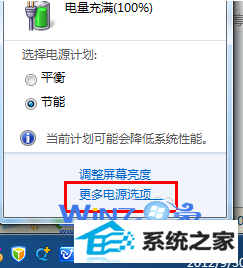
2、接着在弹出的界面中点击窗口左侧的“更改计划设置”项;
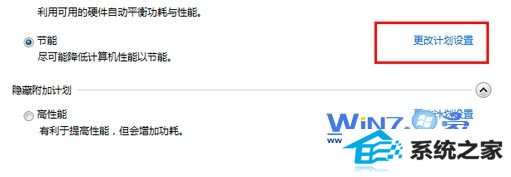
3、然后继续点击“更改高级电源设置”项;
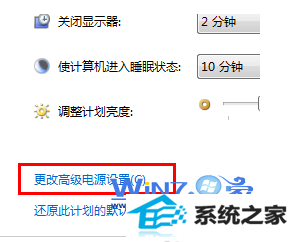
4、最后再弹出来的的电源选择设置界面中,拖动滑块到下面找到“UsB选择性暂停设置”,选择“已禁用”,点击确定按钮退出即可。
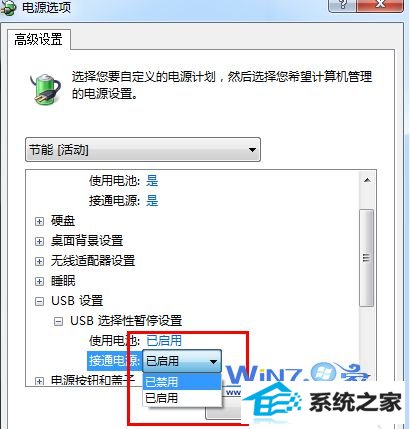
以上就是关于教你win8中设置“UsB选择性暂停设置”技巧的操作步骤,如果你也不想你的鼠标在休眠过后使用的时候出现停顿的现象就赶紧用上面的方法进行解决吧,希望可以帮助到你们哦 。
win7系统推荐
栏目专题推荐
系统下载推荐
- 深度技术Win10 64位 大神装机版 2020.07
- 深度技术win7免激活64位热门精致版v2021.10
- 番茄花园Ghost Win7 32位 娱乐装机版 2020.12
- 深度技术Windows10 32位 修正装机版 2021.03
- 雨林木风 Ghost Win7 32位纯净版 v2019.07
- 系统之家v2021.12最新win7 64位专注清爽版
- 系统之家Win10 典藏装机版 2021.06(32位)
- 雨林木风Win10 安全装机版 2020.10(64位)
- 雨林木风Win7 企业中秋国庆版64位 2020.10
- 电脑公司Windows xp 完美装机版 2021.02
- 深度技术Win7 极速装机版 v2020.03(32位)
- 番茄花园Win7 32位 官网装机版 2020.09
- 系统之家W7 电脑城2020新年元旦版 (32位)
系统教程推荐
- 技术员详解win10系统安装qq2012提示“运行程序配置不正确”的办法
- win10系统电脑屏幕出现雪花看着非常难受的还原方法
- win7电脑玩游戏无法最大化窗口游戏的设置方案?
- win10装机版系统如何显示计算机图标
- 技术员细说win10系统无法同时登录QQ的步骤
- 图文操作win10系统笔记本HdMi输出电视没声音的步骤
- 大师设置win10系统office20010更新后无法使用的步骤
- 帮您处理win10系统本地连接没有有效的ip配置的问题
- 技术员练习win10系统纯净版找不到windows Media player播放器的步骤
- 手把手修复win10系统将qq视频导出来的教程
- w7装机版分辨率配置办法
- 技术编辑还原win10系统观看不了网络视频的问题
- win10系统安装Boson netsim的解决方案